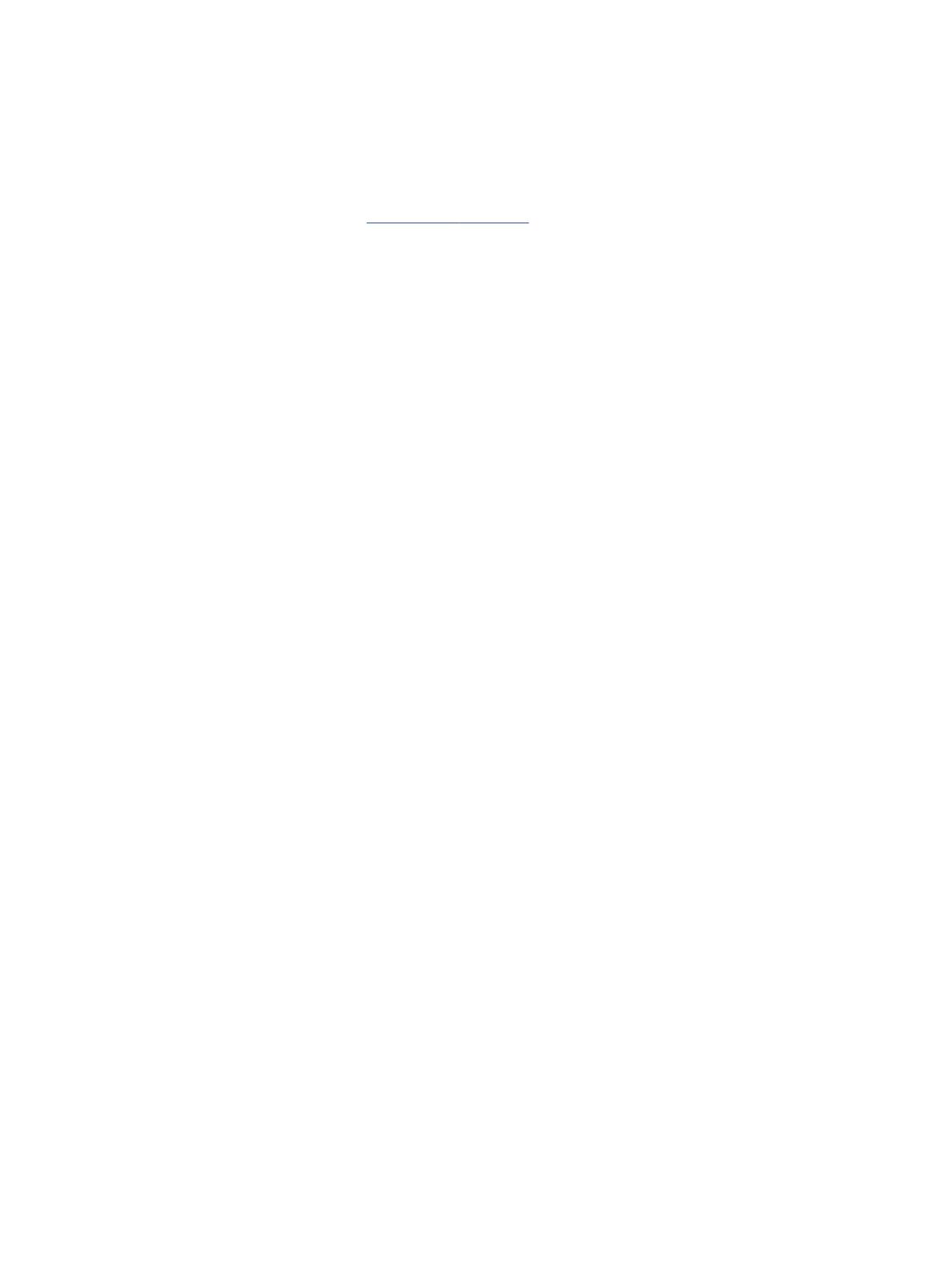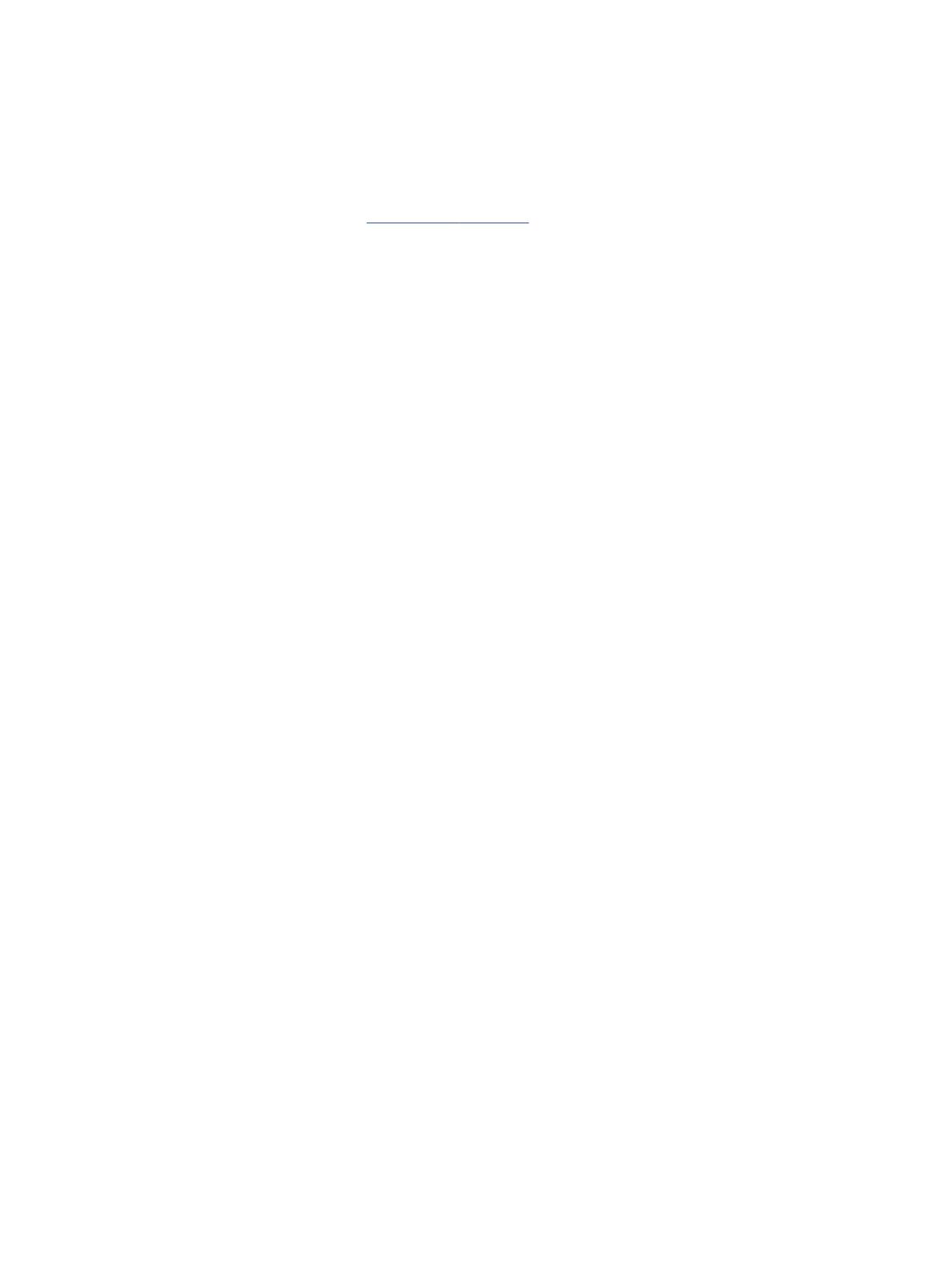
técnico u otros servicios relacionados, estos datos se utilizarán para enviarle comunicaciones de
comercialización (en cada caso, con su consentimiento explícito según lo requiera la ley aplicable).
En la medida en que lo permita la ley aplicable, al aceptar estos términos y condiciones, usted
presta su consentimiento a la recopilación y el uso de información anónima y personal por parte de
HP, sus subsidiarias y aliadas, según lo descrito en este EULA y tal como se describa en la política
de privacidad de HP: www.hp.com/go/privacy
b. Recopilación o uso por parte de terceros. Ciertos programas de software incluidos en su Producto
HP son proporcionados con una licencia independiente por terceros proveedores ("Software de
Terceros"). El Software de Terceros puede estar instalado y operativo en su Producto HP aunque
decida no activar o comprar dicho software. El Software de Terceros puede recopilar y transmitir
información técnica acerca de su sistema (es decir, dirección IP,
identicador único del dispositivo,
versión de software instalada, etc.) y demás datos del sistema. El tercero utiliza esta información
para identicar atributos técnicos del sistema y garantizar que se haya instalado la versión más
reciente del software en su sistema. Si no desea que el Software de Terceros recopile esta
información técnica o le envíe actualizaciones de la versión de manera automática, debe
desinstalar el software antes de conectarse a Internet.
9. RENUNCIA DE GARANTÍAS. HASTA DONDE LA LEY VIGENTE LO PERMITA, HP Y SUS PROVEEDORES
PROPORCIONAN EL PRODUCTO DE SOFTWARE "COMO ESTÁ" Y CON TODOS SUS DEFECTOS, Y MEDIANTE EL
PRESENTE RENUNCIA A TODAS LAS DEMÁS GARANTÍAS Y CONDICIONES, YA SEAN EXPRESAS, IMPLÍCITAS O
REGLAMENTARIAS, INCLUIDAS PERO NO LIMITADAS A TÍTULO Y NO INFRACCIÓN, CUALQUIER GARANTÍA
IMPLÍCITA, OBLIGACIONES O CONDICIONES DE COMERCIALIZACIÓN, DE CALIDAD SATISFACTORIA, DE
ADECUACIÓN PARA UN FIN EN PARTICULAR Y DE AUSENCIA DE VIRUS, TODAS EN RELACIÓN CON EL
PRODUCTO DE SOFTWARE. Algunos estados o países no permiten la exclusión de limitaciones o
garantías implícitas durante el período de las garantías implícitas, por lo que es posible que la anterior
renuncia no se le aplique en su totalidad.
EN AUSTRALIA Y NUEVA ZELANDA, EL SOFTWARE VIENE CON GARANTÍAS QUE NO PUEDEN EXCLUIRSE
CONFORME A LAS LEYES DE DEFENSA DEL CONSUMIDOR DE AUSTRALIA Y NUEVA ZELANDA. LOS
CONSUMIDORES AUSTRALIANOS TIENEN DERECHO A UNA SUSTITUCIÓN O UN REEMBOLSO SI SE PRODUCE
UN FALLO IMPORTANTE Y A UNA COMPENSACIÓN POR CUALQUIER OTRA PÉRDIDA O DAÑO QUE PUDIERAN
HABERSE PREVISTO DE MANERA RAZONABLE. IGUALMENTE, LOS CONSUMIDORES AUSTRALIANOS TIENEN
DERECHO A SOLICITAR LA REPARACIÓN O SUSTITUCIÓN DEL SOFTWARE SI NO ES DE CALIDAD ACEPTABLE
Y EL FALLO NO RESULTA SER UN FALLO IMPORTANTE. LOS CONSUMIDORES DE NUEVA ZELANDA QUE
COMPREN PRODUCTOS PARA USO O CONSUMO PERSONAL, DOMÉSTICO O EN UN DOMICILIO PARTICULAR,
Y NO CON FINES EMPRESARIALES ("CONSUMIDORES DE NUEVA ZELANDA") TIENEN DERECHO A
REPARACIÓN, SUSTITUCIÓN O REEMBOLSO EN CASO DE FALLOS Y A UNA COMPENSACIÓN POR OTRAS
PÉRDIDAS O DAÑOS QUE PUDIERAN PREVERSE DE MANERA RAZONABLE.
10. LIMITACIÓN DE RESPONSABILIDAD. Con arreglo a la ley local, no obstante los daños que pudieren
producirse, la responsabilidad completa de HP y de cualesquiera de sus proveedores, de acuerdo con
cualquier disposición del presente EULA, y su exclusiva solución para todo lo anterior debe limitarse a
USD 5,00 o a la mayor suma pagada por usted por concepto del Producto de Software. HASTA DONDE LO
PERMITA LA LEGISLACIÓN APLICABLE, EN NINGÚN CASO HP Y LOS PROVEEDORES DE HP SERÁN
RESPONSABLES DE LOS DAÑOS ESPECIALES, ACCIDENTALES, INDIRECTOS O CONSECUENCIALES NI DE
OTRO TIPO INCLUIDOS, AUNQUE NO DE FORMA EXCLUSIVA, LOS DAÑOS POR LUCRO CESANTE O PÉRDIDA
DE INFORMACIÓN CONFIDENCIAL O DE OTRO TIPO, POR LA INTERRUPCIÓN DE LA PRÁCTICA COMERCIAL,
POR LESIONES, POR LA PÉRDIDA DE INTIMIDAD RESULTANTE DEL USO O LA INCAPACIDAD DEL USO DEL
SOFTWARE O RELACIONADA DE ALGÚN MODO CON ESTOS O QUE DE ALGÚN MODO TENGA RELACIÓN CON
LO ESTIPULADO EN ESTE EULA, AUNQUE HP O CUALQUIERA DE SUS PROVEEDORES HAYAN SIDO
INFORMADOS DE LA POSIBILIDAD DE DICHOS DAÑOS Y AUNQUE EL RECURSO NO CUMPLA CON SU
PROPÓSITO ESENCIAL. Algunos estados o jurisdicciones no permiten la exclusión o la limitación de daños
directos o indirectos, por lo que es posible que la limitación o la exclusión anteriores no se le apliquen.
ESWW Contrato de licencia para el usuario nal 125